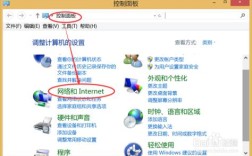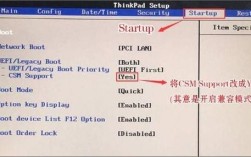台式机如何U盘启动?
嘿,小伙伴们!今天咱们来唠唠一个超实用的技能——怎么让台式机从U盘启动,你是不是有过这样的情况,系统崩溃了、想换个系统玩玩,或者要给电脑做个全面的维护,这时候U盘启动就派上大用场啦!别担心,跟着我一步一步来,保准你轻松搞定。
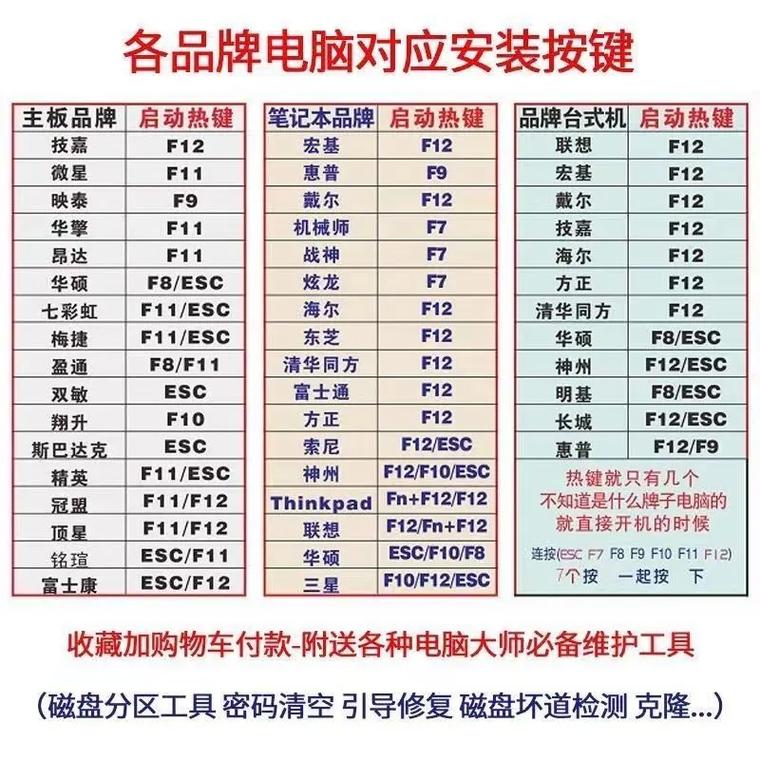
为什么要从U盘启动?
先说说为啥咱得学会这招,有时候电脑出了点小毛病,进不了系统,或者你想装个新系统,没有U盘启动可就麻烦咯,相比传统的光盘安装,U盘小巧便携,速度快,还环保呢!就像你出门带个充电宝一样方便,随时随地都能给电脑“续命”。
准备工作:你的“武器库”
1、一个U盘:容量嘛,至少4GB,现在8GB、16GB的也不贵,买个质量好点的,毕竟数据安全第一嘛!
2、制作工具:网上有很多U盘启动盘制作工具,比如Rufus、老毛桃、微PE这些,挑个顺手的就行。
3、系统镜像:想装啥系统就去下对应的ISO文件,Windows、Linux任你选。
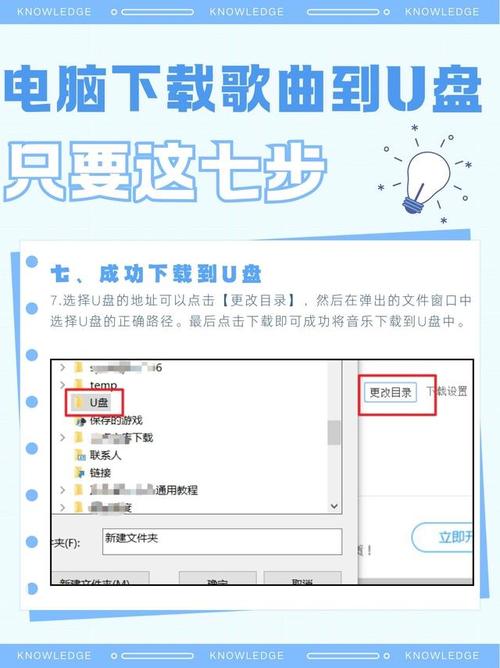
动手吧,少年!
第一步:制作U盘启动盘
下载工具:先去官网或者正规软件站下载你选的那个制作工具,记得看清楚版本,别下到山寨版了。
打开工具:安装好之后,插上U盘,打开软件,一般会自动识别U盘,如果没有,手动选择一下。
选择镜像:找到你下载好的系统ISO文件,加载进去,这一步很重要,相当于给U盘“注入灵魂”。
开始制作:点击“开始”或者“制作”,然后耐心等待一会儿,过程中不要乱动U盘,不然前功尽弃哦!
小贴士:制作前记得备份U盘里的数据,因为这个过程会格式化U盘。
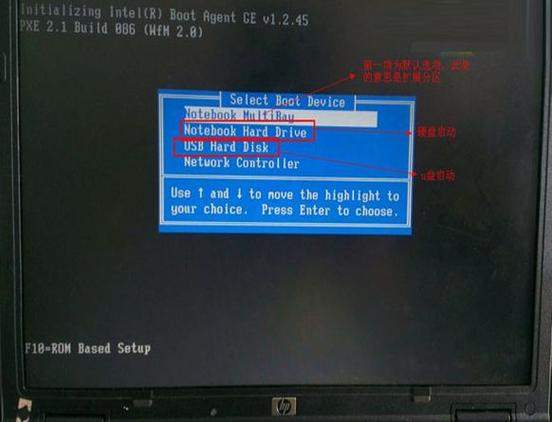
第二步:设置BIOS/UEFI
这一步是关键,也是最容易让人头疼的,不过别怕,咱们一步步来。
重启电脑:把U盘插好,然后重启电脑。
进入BIOS/UEFI:开机时按Del、F2、F10之类的键(不同电脑不一样),如果不知道是哪个,就一个个试,总能找到。
找到启动选项:在Bios/UEFI界面里,找到“Boot”或者“启动顺序”的选项。
调整顺序:把U盘设为第一个启动项,通常有个上下箭头可以调顺序,把带USB字样的选项移到最上面。
保存退出:一般是按F10保存,然后选“Yes”或者“确定”。
注意:不同主板的BIOS/UEFI界面可能不太一样,但大同小异,多摸索几次就熟悉了。
第三步:享受成果
电脑应该已经从U盘启动了,接下来就是安装系统的流程,按照提示一步步操作就行,如果是Windows,可能会让你选择分区、格式化硬盘啥的,Linux的话可能会问你要安装哪些组件,别急,慢慢来,不懂的地方就上网搜搜。
实战案例
我朋友小李,上次电脑中了病毒,系统彻底崩了,他就是用的这个方法,从U盘启动,装了Windows 10,整个过程比我吃碗泡面还快,所以说,掌握这项技能,关键时刻能省不少事儿呢!
常见问题解答
Q1:为什么我的U盘启动不了?
A1:检查BIOS/UEFI设置对不对,U盘是不是插好了,还有制作工具和镜像文件有没有问题。
Q2:制作U盘启动盘会不会损坏U盘?
A2:只要用正规的工具和方法,一般不会有问题,但还是要选质量好的U盘,毕竟数据无价嘛!
Q3:我可以用移动硬盘代替U盘吗?
A3:理论上可以,但移动硬盘体积大,携带不方便,而且有些电脑可能不支持从移动硬盘启动,还是U盘香!
好啦,今天的分享就到这里,其实让台式机从U盘启动并不难,关键是要有耐心,多试几次,学会了这招,以后电脑出啥问题,你都能自己动手解决了,是不是感觉超有成就感?记得点赞收藏哦,下次再见!